- Vidensbase
- Rapportering og data
- Dashboards
- Brug dashboard-filtre
Brug dashboard-filtre
Sidst opdateret: 15 august 2025
Gælder for:
Brug egenskaber eller brugerdefinerede egenskaber til at anvende filtre på tværs af alle dine enkeltobjekt- og tværobjektrapporter i dine dashboards. Opret hurtige filtre til at gruppere flere egenskaber.
Anvend et filter på dashboard-niveau
- I din HubSpot-konto skal du navigere til Rapportering > Dashboards.
- Klik øverst på filter Avancerede filtre.
- Klik på + Tilføj filter.
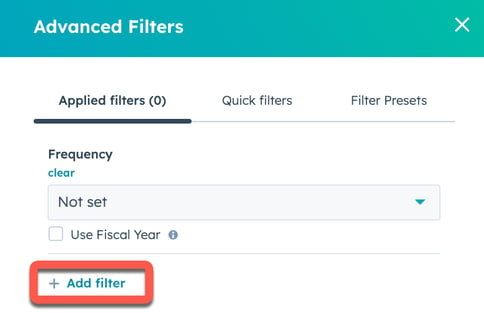
- Søg efter og vælg din ejendom. Når du søger, kan du se antallet af resultater, der indeholder nøgleordet, og forfine dine resultater ved at fravælge datakilder. I afsnittet Recently used properties kan du se de tre senest valgte egenskaber, der er brugt til at filtrere i dashboardet. Få mere at vide om filtrering af dine poster.
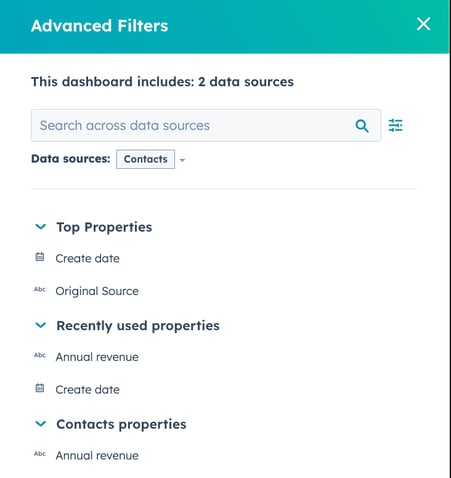
- Indstil kriterierne for filteret, og klik derefter på Anvend filter. Når du konfigurerer dit filter, skal du se den datakilde, der bruges af rapporten, nederst til venstre i hver rapport.

- Klik på + Tilføj filter for at anvende yderligere filtre.
Bemærk venligst:
- Når et dashboard-filter anvendes, vil filteret kun påvirke rapporter, der bruger den datakilde, som egenskaben tilhører. Hvis man f.eks. filtrerer efter egenskaben kontaktejer under datakilden Kontakt , vil kun rapporter, der bruger denne datakilde, blive påvirket.
- Tragtrapporter, der er bygget med journey report builder, understøtter ikke dashboardfiltre.
- Når du har anvendt dine dashboardfiltre, kan du holde musen over informationsikonet for at se de filtre, der er anvendt på dashboardet og de enkelte rapporter. Rapporter på dashboards vil vise data baseret på dashboardfiltre OG eksisterende anvendte rapportfiltre.
- Dashboardfiltre: viser de filtre, der er blevet anvendt på rapportfiltre.
- Individuelle rapporter: viser de filtre, der er anvendt på rapporten, og eventuelle tilsidesatte rapportfiltre.
- Datasæt-rapporter: viser de filtre, der er anvendt på rapporten, og eventuelle tilsidesatte rapportfiltre.

Bemærk: Hvis du ser en individuel rapport fra visnings- og filterhandlingen, vil filtre, der er indstillet på dashboardniveau, ikke blive anvendt.
Anvend en frekvens på et dashboard
Sådan indstiller du en frekvens for dit dashboard:
- I din HubSpot-konto skal du navigere til Rapportering > Dashboards.
- Klik på filter Avancerede filtre øverst til venstre.
- Klik på rullemenuen Frekvens , og vælg en frekvens for dit dashboard.

- Klik på afkrydsningsfeltet Use Fiscal Year for at bruge dine indstillinger for regnskabsåret.
Opret og brug hurtige filtre på dit dashboard
Hurtigfiltre kan bruges til at fastgøre egenskaber øverst på dashboardet, så de er nemme at få adgang til, og så andre brugere kan bruge de samme filtre.
Bemærk: Ikke alle filtre kan bruges som hurtigfiltre, kun de tilgængelige vises i panelet.
Opret et hurtigt filter
For at fastgøre egenskaber til toppen af dashboardet:
- I din HubSpot-konto skal du navigere til Rapportering > Dashboards.
- Klik øverst på filter Avancerede filtre.
- Naviger til fanen Hurtige filtre. Klik derefter på + Tilføj hurtige filtre.
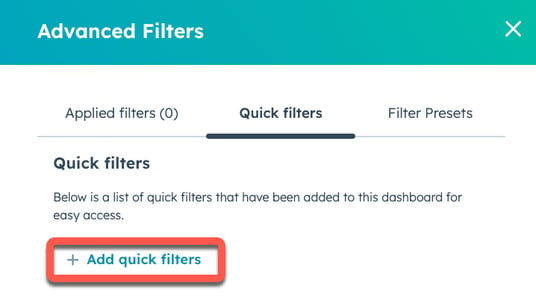
- I højre panel skal du markere afkrydsningsfeltet ved siden af den egenskab, du vil tilføje som et hurtigt filter til dashboardet.
- Klik på Tilføj.

- Det hurtige filter føjes til dashboardet og kan konfigureres øverst til venstre. Du kan tilføje op til fem hurtigfiltre til et dashboard.
Bemærk: Hurtige filtre er specifikke for et dashboard, og brugerne skal konfigurere hurtige filtre for hvert enkelt dashboard. Det er også kun ejere og brugere med redigeringsrettigheder eller derover for et dashboard, der kan tilføje, redigere eller fjerne hurtigfiltre.
Opret et hurtigt filter ved hjælp af flere egenskaber
Du kan vælge flere egenskaber, der skal grupperes i ét hurtigt filter, og tilføje en brugerdefineret etiket og beskrivelse.
- De egenskaber, der grupperes sammen, skal have samme egenskabstype. For eksempel kan aktivitetsdato og oprettelsesdato i datakilden Deals grupperes sammen, fordi de begge er dataegenskaber.
- Operatørerne og værdierne for egenskaber i et hurtigt filter skal være af samme type for at blive grupperet sammen. For eksempel kan Contact owner og Deal owner grupperes, fordi værdien for filteret kun kan være Hubspot-brugere.
- For at bruge en egenskab i et hurtigt filter må den ikke allerede være føjet til dashboardet.
- I din HubSpot-konto skal du navigere til Rapportering > Dashboards.
- Klik på + Hurtige filtre øverst til venstre.
- Klik på Opret eller Rediger i boksen.
- Klik på afkrydsningsfeltet ved siden af de egenskaber, du vil tilføje til dit hurtigfilter.
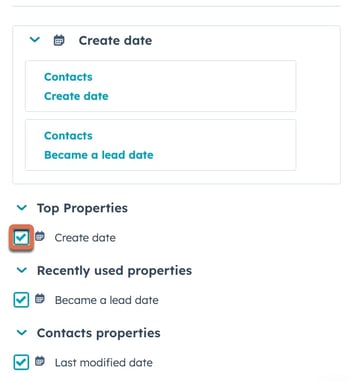
- Klik på Tilpas.
- Indtast en etiket og en beskrivelse til dit hurtigfilter.
- Klik derefter på Gem.
Generer dynamiske hurtigfiltre
Opret dynamiske hurtigfiltre baseret på rapporterne i dit dashboard. Med dynamiske hurtigfiltergrupper kan du hurtigt indsnævre de viste data til kun at omfatte de vigtigste poster. Når du f.eks. genererer det dynamiske hurtigfilter Owners, analyserer det rapporterne på dit dashboard og genererer et filter, der automatisk opdaterer og grupperer ejeregenskaber.
Det dynamiske hurtigfilter Datointerval genereres ud fra en hvilken som helst datoegenskab, der er indstillet i dine rapporter, og påvirker kun den pågældende egenskab i hver rapport, når det anvendes på dashboardet.
- Hvis et dynamisk hurtigfilter redigeres, fjernes den dynamiske funktionalitet. Det bliver i stedet et avanceret filter, som skal opdateres manuelt.
- For at generere et dynamisk hurtigfilter med flere egenskaber skal der være mindst én enkelt objektrapport på dashboardet.
- I din HubSpot-konto skal du navigere til Rapportering > Dashboards.
- Klik på + Hurtige filtre øverst til venstre.
- Klik på afkrydsningsfeltet ved siden af det dynamiske hurtigfilter, du vil føje til dit dashboard. Klik derefter på Tilføj.

Administrer og del dine dashboard-filtre
- Sådan redigerer du anvendte dashboardfiltre:
- I din HubSpot-konto skal du navigere til Rapportering > Dashboards.
- Klik øverst på filter Avancerede filtre.
-
- Klik på et eksisterende filter, og rediger dets kriterier.
- Klik på Opdater filter.

- Sådan sletter du et dashboard-filter:
- I din HubSpot-konto skal du navigere til Rapportering > Dashboards.
- Klik øverst på filter Avancerede filtre.
-
- Hold musen over et eksisterende filter, og klik på ikonet delete delete.

Sådan fjerner du et hurtigt filter fra et dashboard:
- Klik øverst på filter Avancerede filtre.
- Naviger til fanen Hurtige filtre .
- Klik på ikonet delete delete for at fjerne hurtigfilteret.
For at e-maile et dashboard med anvendte filtre:
- Anvend dine filtre.
- Klik på rullemenuen Share øverst til højre. Vælg derefter Email this dashboard.
- I afsnittet Dashboardkontekst skal du vælge Send med aktuelle dashboardfiltre. E-mailen vil blive sendt med de filtre, der er anvendt på dashboardet på det pågældende tidspunkt.

- Klik på Send nu.
Sådan deler du et dashboard med anvendte filtre:
- Anvend dine filtre.
- Kopier URL' en til dashboardet fra din browser. Bemærk, at URL'en opdateres automatisk for at afspejle de filtre, du har tilføjet og anvendt.
Vær opmærksom på dette:
- Eventuelle yderligere filtre, der anvendes på dashboardet, gælder kun for den bruger, der har anvendt dem, de påvirker ikke dashboardet for andre brugere.
- Dashboard-filtre gemmes i din aktuelle browsersession, dvs. hvis du besøger det samme dashboard igen i den samme browsersession, vil de dashboard-filtre, du senest valgte, stadig blive anvendt.
Hvordan interagerer filtre på dashboardniveau med rapporter?
Dashboard-filtre gælder kun for rapporter, der bruger den samme datakilde, som blev anvendt, da filteret blev oprettet. Når du anvender et filter på dashboardniveau, vil dette filter blive føjet til alle eksisterende filtre på rapportniveau for rapporter, der har samme datakilde som filteret på dashboardniveau ved hjælp af AND-logik.
Hvis et filter på rapportniveau matcher et filter på dashboardniveau, har filteret på dashboardniveau forrang og tilsidesætter filteret på rapportniveau. Hvis en rapport f.eks. har et filter på rapportniveau, der hedder Kontakter: Opret dato er i går, men filteret på dashboardniveau er Kontakter: Oprettelsesdato er i morgen, så vil filteret på dashboardniveau tilsidesætte filteret på rapportniveau.
Men for brugerdefinerede rapporter med mere komplekse filtre (dvs. rapporter med AND/OR-sætninger og forskellige grupperinger af filtre) gælder det, at hvis et filter på dashboardniveau overlapper med filteret på rapportniveau, tilsidesætter det ikke filteret på rapportniveau, men føjes blot til filteret på rapportniveau ved hjælp af AND-logik.
Bemærk: Når et List Membership-filter anvendes på et dashboard med enkeltobjektrapporter, der også indeholder et List Membership-filter, vil filtrene fungere med en AND-logik.
Dynamisk filter for datointerval
Når en bruger anvender det dynamiske hurtigfilter for datointerval for enkeltobjektrapporter, der ikke er bygget i den brugerdefinerede rapportbygger:
- Hvis rapporten har indstillet en eksplicit dataegenskab, der matcher en af de egenskaber, der består af det dynamiske hurtigfilter for datointerval, anvendes det dynamiske hurtigfilter for datointerval på rapporten og tilsidesætter værdien af rapportens eksplicitte egenskab for datointerval.
- I modsat fald anvendes det dynamiske hurtigfilter for datointerval ikke på rapporten.
Når en bruger anvender det dynamiske hurtigfilter for datointerval på rapporter med flere objekter som datakilder. Det dynamiske datointervalfilter følger de samme regler som ethvert andet filter på dashboardniveau, der anvendes. Hvis rapporterne deler de samme datakilder som nogen af de egenskaber, der indgår i det dynamiske datointervalfilter. Så anvendes disse egenskaber på rapporten.
For eksempel har et hurtigt dynamisk datointervalfilter to dataegenskaber:
- Tilbud: Lukningsdato
- Tilbud: Opret dato
Et dashboard har tre rapporter:
- Rapport A og B er enkeltobjektrapporter, der ikke er bygget fra den brugerdefinerede rapportbygger med Deals som datakilde
- Rapport A har Deals: Lukkedato som sin eksplicitte dategenskab.
- Rapport B har Deals: Open date som sin eksplicitte dataegenskab.
- Rapport C er bygget fra den brugerdefinerede rapportbygger med Deals som datakilde.
Når det dynamiske hurtigfilter for datointerval anvendes på dashboardet, sker der følgende:
- Rapport A får sin Deals: Lukningsdato tilsidesat af det dynamiske hurtigfilter for datointerval.
- Rapport B påvirkes ikke, da den ikke deler den samme egenskab som nogen af egenskaberne i det dynamiske hurtigfilter for datointerval.
- Rapport C har både Deals: Lukkedato og Deals: Opret dato anvendt.
Frekvens
Du kan også indstille frekvensfeltet for rapporter på dashboardniveau.
Sådan indstiller du frekvensfeltet for dashboardet:
- Klik på Avancerede filtre.
- Vælg en frekvensindstilling.
- De berørte rapporter opdateres automatisk.
Hvis du ændrer frekvensen på dashboardniveau, opdateres frekvensindstillingen for alle dine enkeltobjektrapporter. For rapporter, der er bygget i den brugerdefinerede rapportbygger, vil frekvensindstillingen for din rapports datofelt blive opdateret, hvis der kun er ét datofelt i din rapport, som har en frekvensindstilling.
- For pipeline- og tragtbaserede rapporter kan datoegenskaberne for disse rapporter ikke ændres på dashboardets filterniveau. For at ændre datointervalfilteret for disse rapporter skal du klikke på ikonet Vis og filtrer på rapporten.
- Nogle filtre gælder ikke for rapporter, selv om datakilden for filteret og rapporten er den samme. Det er egenskaber, der kun påvirker enkeltobjektrapporter, som ikke er bygget i den brugerdefinerede rapportbygger.